电脑耳麦有回音怎么调 如何消除电脑使用麦克风时的回音
电脑耳麦有回音怎么调,在现代社会中电脑已经成为了我们生活中不可或缺的一部分,有时候在使用电脑进行语音通话或录音时,却会遇到一个让人非常困扰的问题——回音。当我们使用电脑麦克风时,如果听到自己的声音在耳麦中回荡,不仅会影响我们的语音清晰度,也会给我们带来不适和困扰。为了解决这个问题,我们应该如何调整电脑耳麦,以消除回音呢?
具体步骤:
1.首先打开电脑,右键点击电脑右下角任务栏中的“小喇叭”图标。在弹出的窗口中点击“录音设备”。
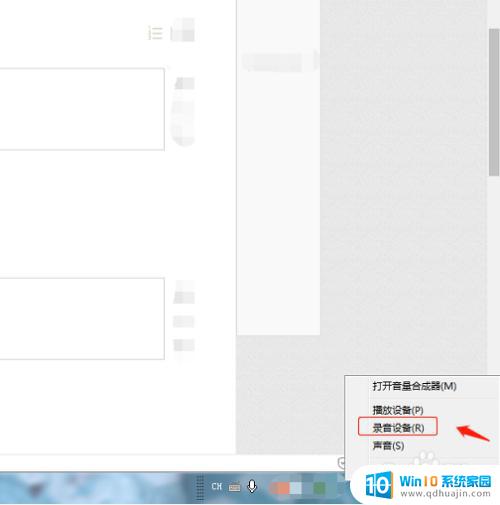
2.进入声音选项卡,右键点击“录制”选项中的麦克风图标。

3.在弹出的窗口中点击“属性”,进入麦克风属性页面。
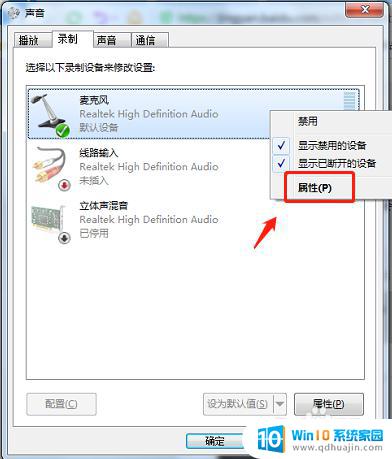
4.在麦克风属性页面点击“常规”选项卡,在设备用法中。点击“使用此设备(启用)”。
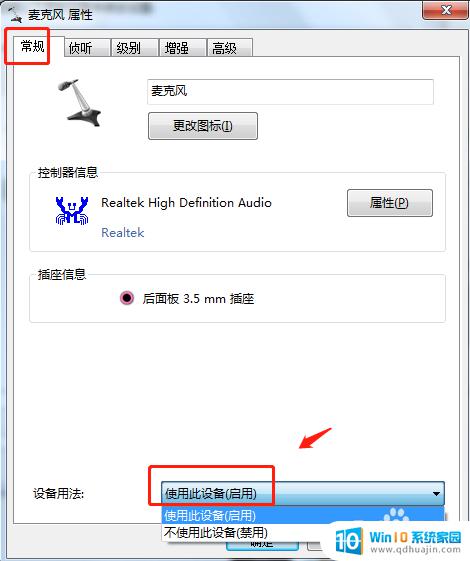
5.然后点击“侦听”选项卡,将“侦听此设备”前面的勾取消掉。
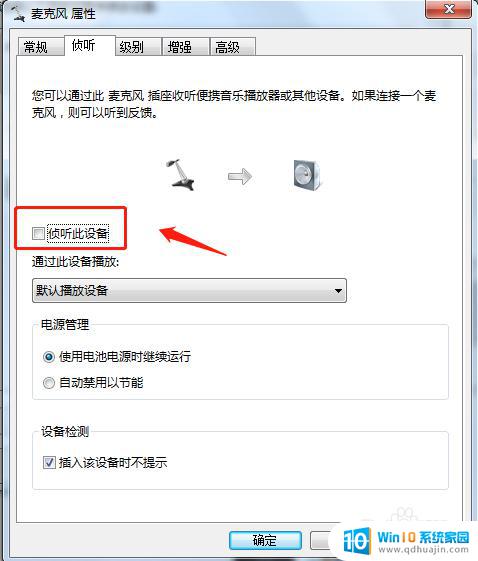
6.然后点击“增强”选项卡,在“回声消除”前面进行打勾,然后点击确定即可生效。
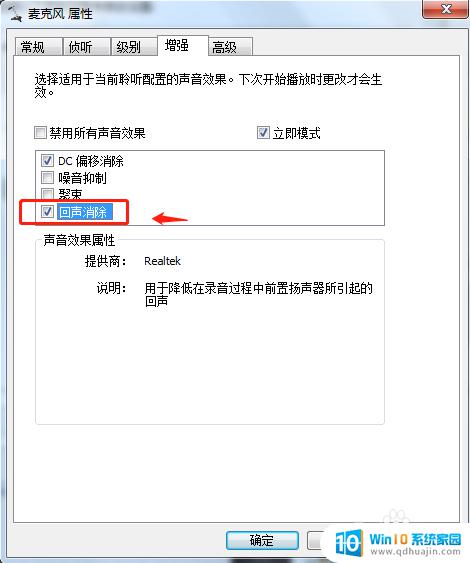
7.总结
1.首先打开电脑,右键点击电脑右下角任务栏中的“小喇叭”图标。在弹出的窗口中点击“录音设备”。
2.进入声音选项卡,右键点击“录制”选项中的麦克风图标。
3.在弹出的窗口中点击“属性”,进入麦克风属性页面。
4.在麦克风属性页面点击“常规”选项卡,在设备用法中。点击“使用此设备(启用)”。
5.然后点击“侦听”选项卡,将“侦听此设备”前面的勾取消掉。
6.然后点击“增强”选项卡,在“回声消除”前面进行打勾,然后点击确定即可生效。
以上就是关于电脑耳麦有回音怎么调的全部内容,如果您遇到类似的问题,可以按照小编提供的方法解决。





